インスタストーリーに音楽を付ける方法!音楽だけの方法や出てこない場合の対策
更新日時 : 2024-11-12 14:32

インスタ(Instagram)には、24時間限定で公開できる「ストーリー」という投稿方法があります。
ストーリーにある「ミュージックスタンプ」という機能を使えば、投稿した写真や動画のBGMとして音楽を流すことができます。
そこで今回は、インスタのストーリーに音楽を付ける方法を解説します。
音楽だけ流す方法や歌詞の付け方なども解説するので、ミュージックスタンプの使い方がわからない方はぜひ参考にしてみてください。
スマホ売るなら「ノジマ スマホ買取サイト」へ!

「ノジマ スマホ買取」の4つの特徴
- キャリアの下取りプログラムよりも高価買取いたします!
- 安心の上場企業が運営しております。
- 最短翌日に集荷いたします。
- 他社を常にモニタリングしているので高価買取が可能!
目次
インスタストーリーのミュージックスタンプとは

インスタ(Instagram)の「ミュージックスタンプ」とは、ストーリーのBGMとして音楽を追加する機能です。
ストーリーの投稿を作成するときにミュージックスタンプを付けると、インスタに収録されている楽曲の中から好きな曲を流すことができます。
BGMとして流せる音楽の長さは、写真投稿の場合は最大15秒まで設定可能です。
動画投稿の場合は、投稿する動画の長さによって音楽の長さも自動で設定され、最大60秒まで流すことができます。
インスタストーリーの音楽の付け方

ミュージックスタンプを使って、インスタのストーリーに好きな音楽を付ける方法を解説していきます。
1.ストーリーの投稿作成画面まで進み、画面の上にあるGIFスタンプマークをタップしましょう。

2.GIFスタンプの選択画面を開いたら、「ミュージック」をタップしてください。
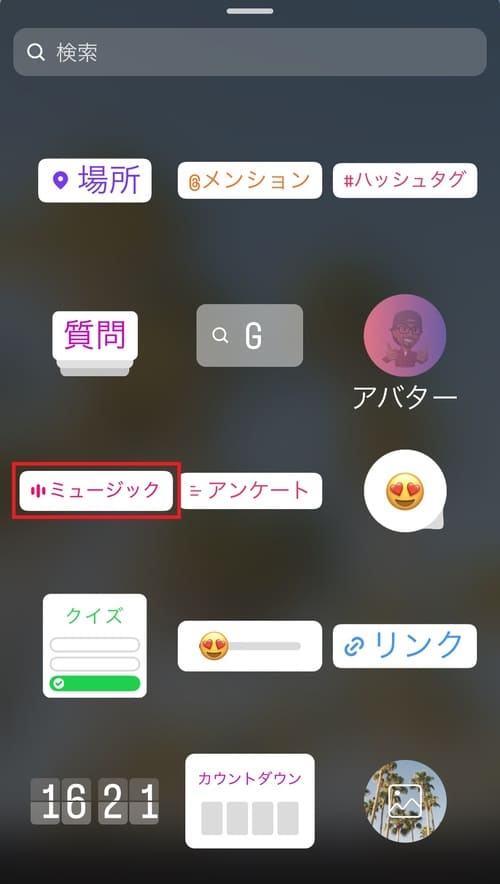
3.そうするとストーリーに付ける楽曲の選択画面に進みます。
曲名の右側にある再生マークをタップすると、その曲の一部を再生して確認することができます。
使いたい曲が決まっている場合は、画面の上にある検索欄にキーワードを入力して検索しましょう。
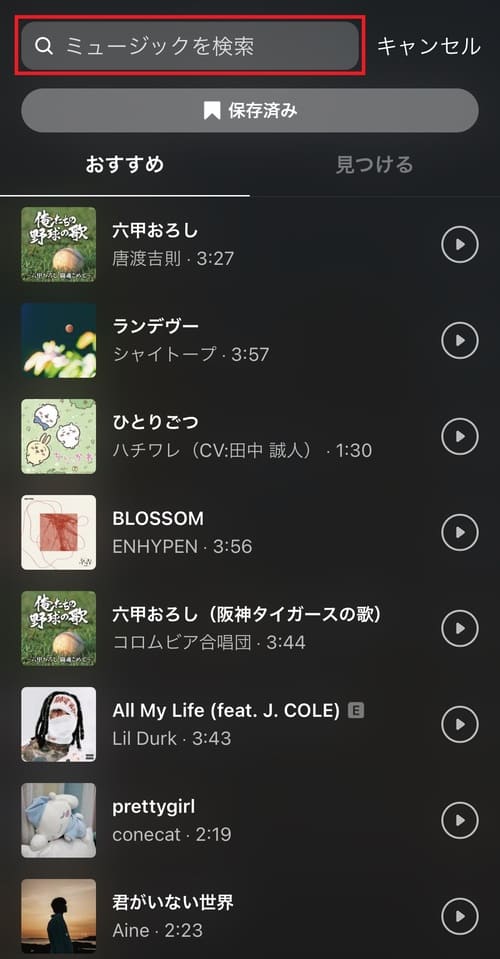
ジャンルから使う曲を探したい場合は、「見つける」タブをタップしてください。
ジャンル名の横にある「もっと見る」をタップすると、そのジャンルの曲をより詳しく表示できます。
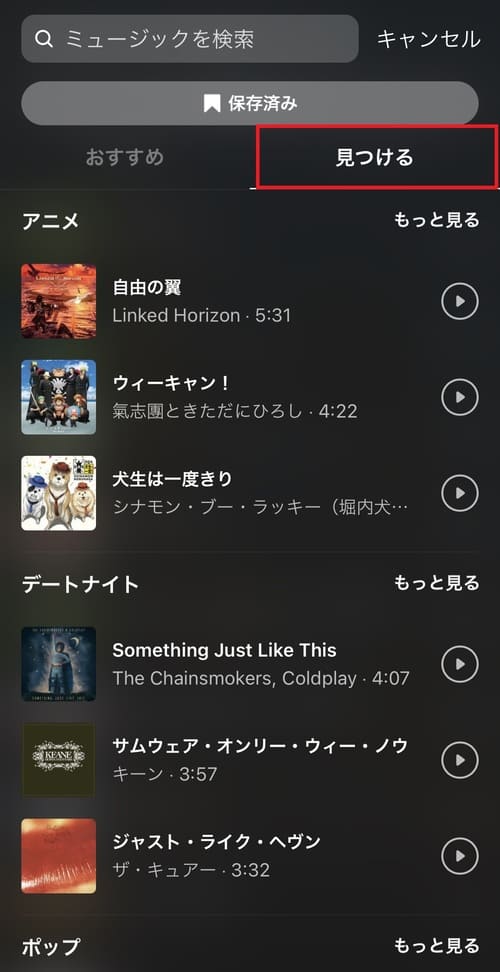
4.使う曲を選択したら、ミュージックスタンプの編集画面に進みます。
ストーリーで流したい部分は、画面の下にあるバーをスライドして調節しましょう。
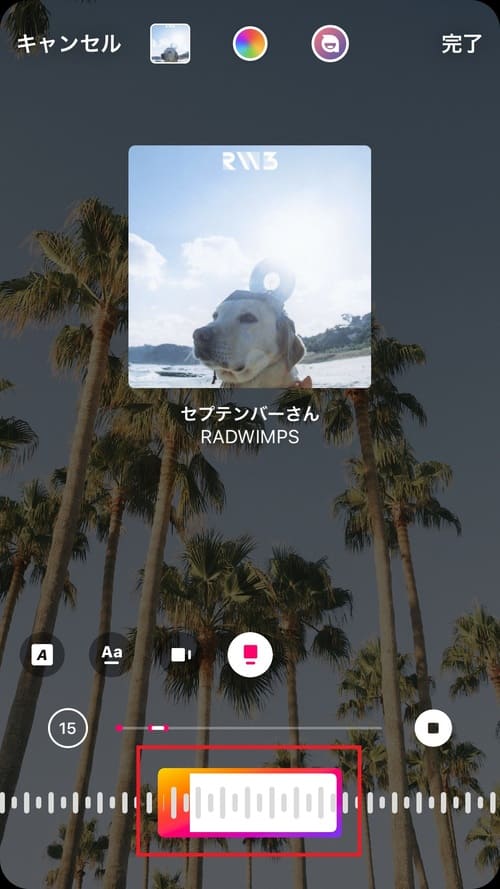
5.ストーリーで流す音楽の長さを変更する場合は、画面の左下にある「15」と表示されている部分をタップします。
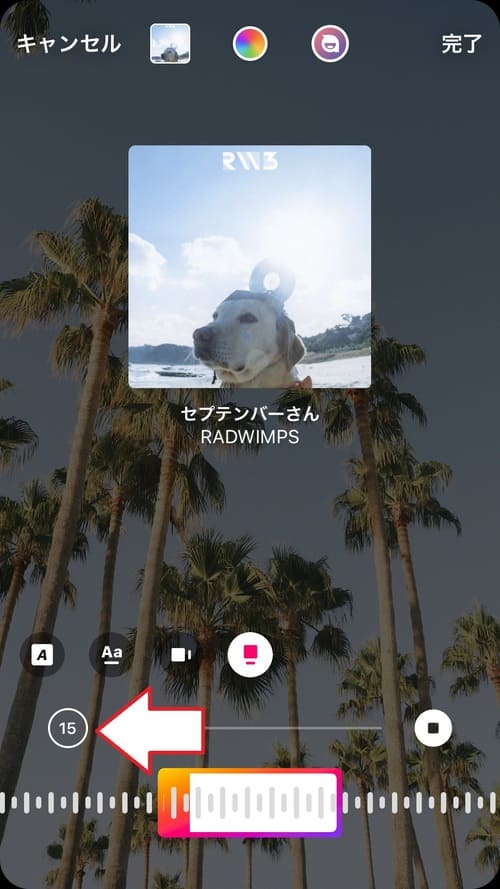
音楽の長さは5秒~15秒の間で設定可能です。
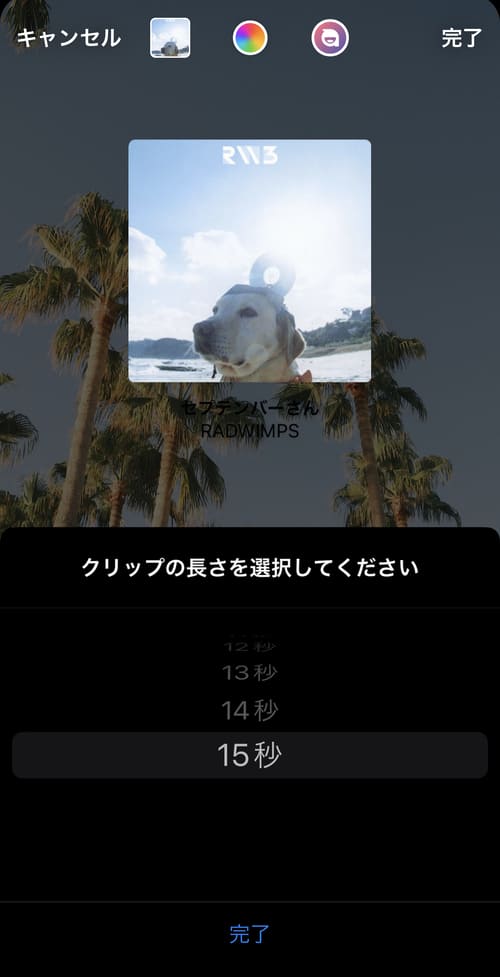
6.ミュージックスタンプの見た目は、ジャケットの写真と曲名が標準になっています。
見た目を変更したい場合は、ビデオカメラのマークをタップしましょう。
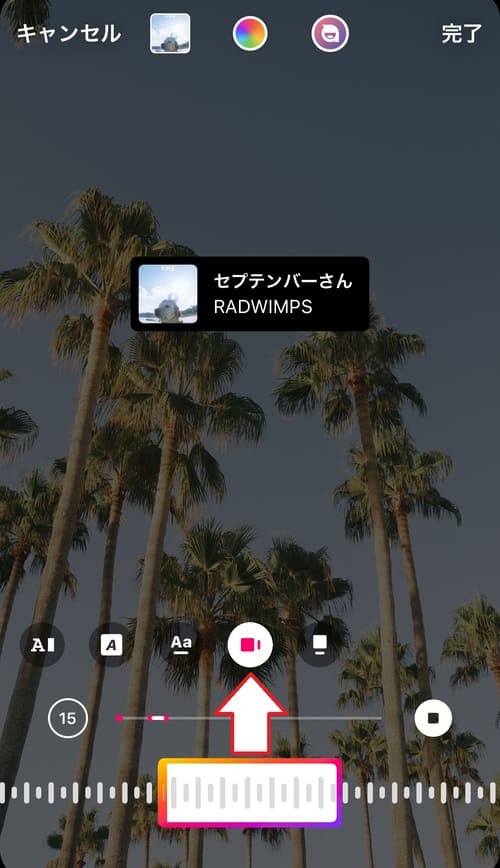
歌詞を表示させたい場合は、「Aa」などのマークをタップしてください。
歌詞の表示のさせ方は使う曲によって異なります。
なかには歌詞を表示できない曲もあります。
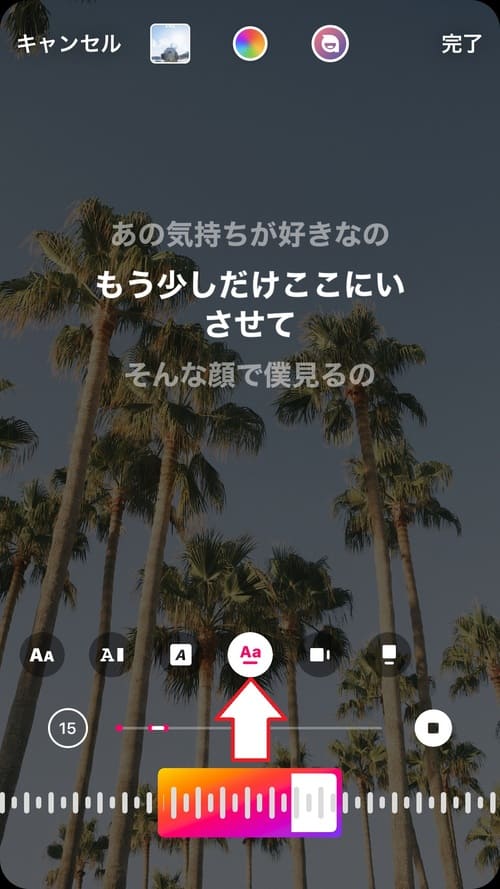
ミュージックスタンプを表示させず、ストーリーのBGMとして音楽だけ流したい場合は「×」マークをタップしましょう。
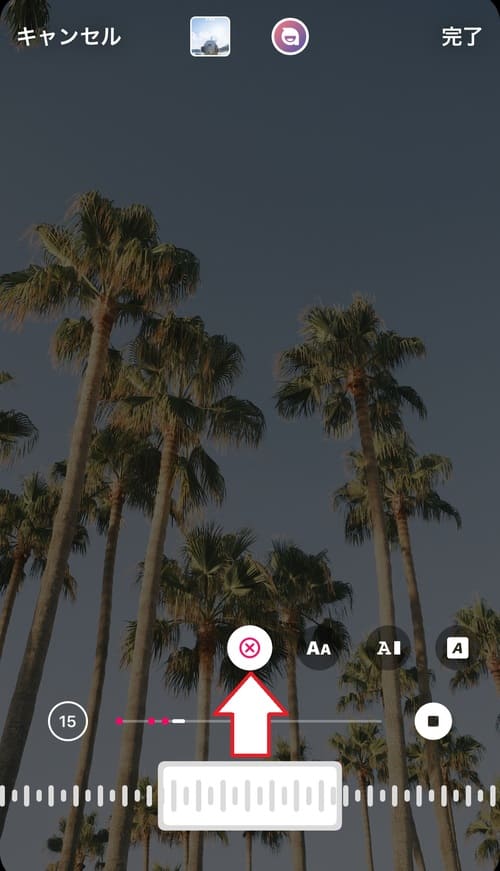
7.ミュージックスタンプの編集を済ませたら、画面右上の「完了」をタップしてください。
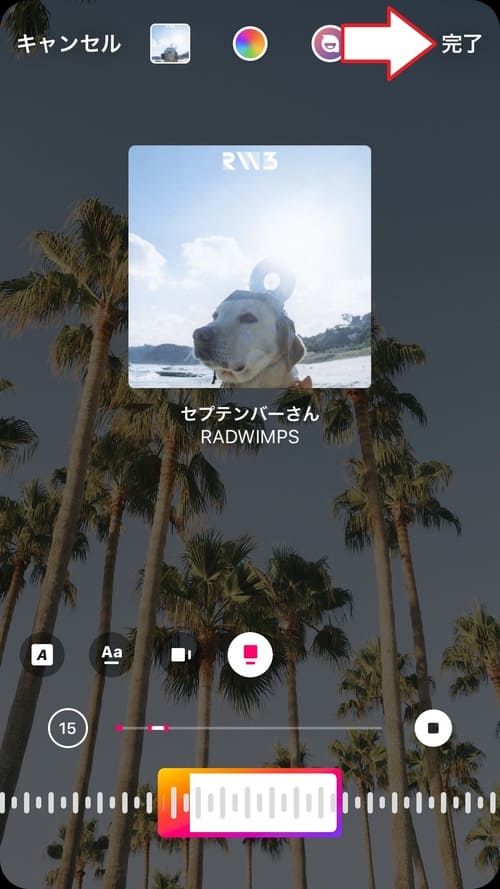
8.ストーリーの投稿作成画面に戻ったら、先ほど編集したミュージックスタンプを移動させたり拡大・縮小して、好きな位置に貼り付けましょう。
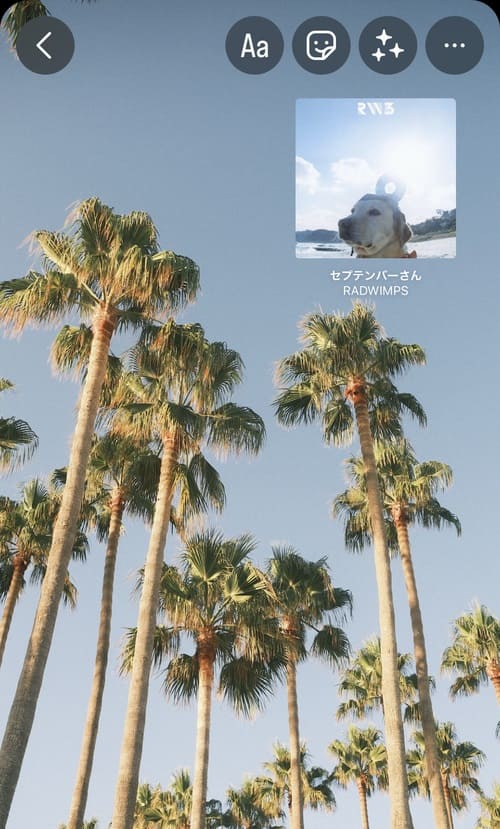
ここまでがミュージックスタンプを使って、ストーリーに音楽を付ける方法です。
インスタストーリーを音楽だけで投稿する方法

インスタのストーリーで、ミュージックスタンプの音楽だけで投稿したいときは「作成」モードが便利です。
作成モードはテキストをメインに投稿する機能で、写真や動画がなくてもストーリーを投稿することができます。
作成モードを活用した、音楽だけを投稿するやり方は以下の通りです。
1.インスタストーリーでカメラを開き、画面左側にある「Aa」マークをタップしましょう。
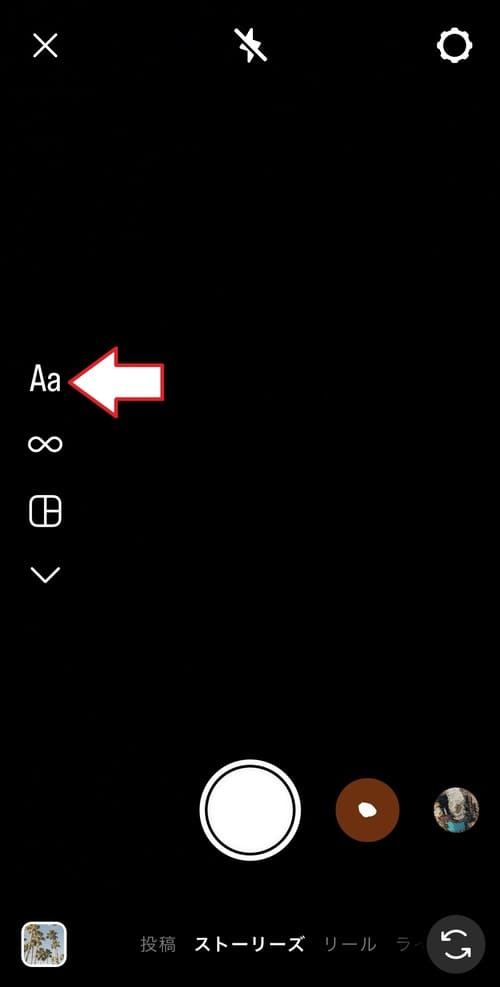
2.そうすると背景のみの投稿が作成されます。背景のカラーを変更したい場合は、画面右下にあるマークをタップしてください。
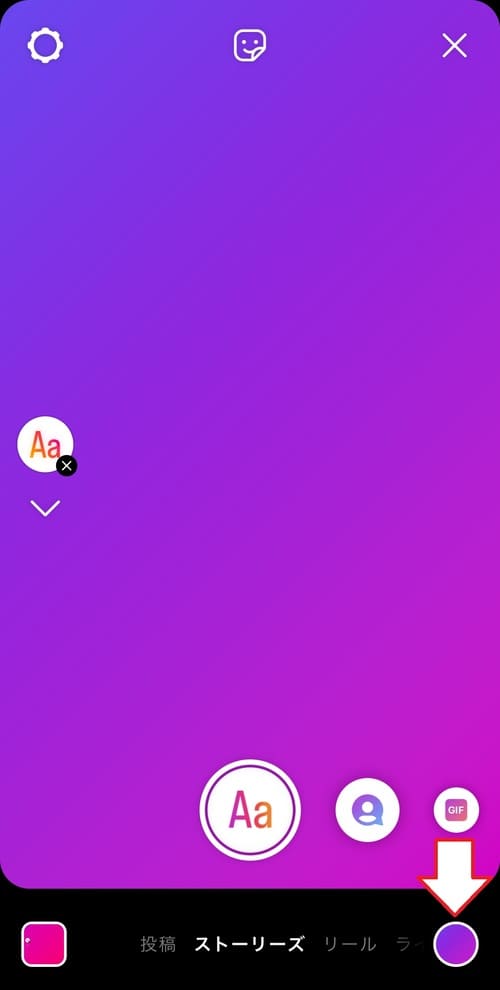
3.背景のカラーを決めたら、画面の上にあるGIFスタンプのマークをタップしましょう。
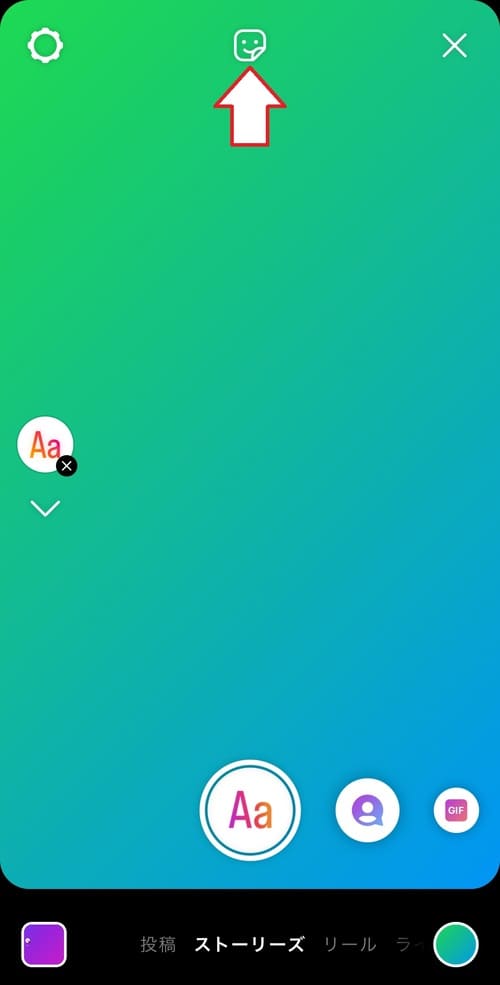
4.通常の投稿と同じようにミュージックスタンプの付けると、シンプルな背景に音楽だけのストーリーを作成することができます。
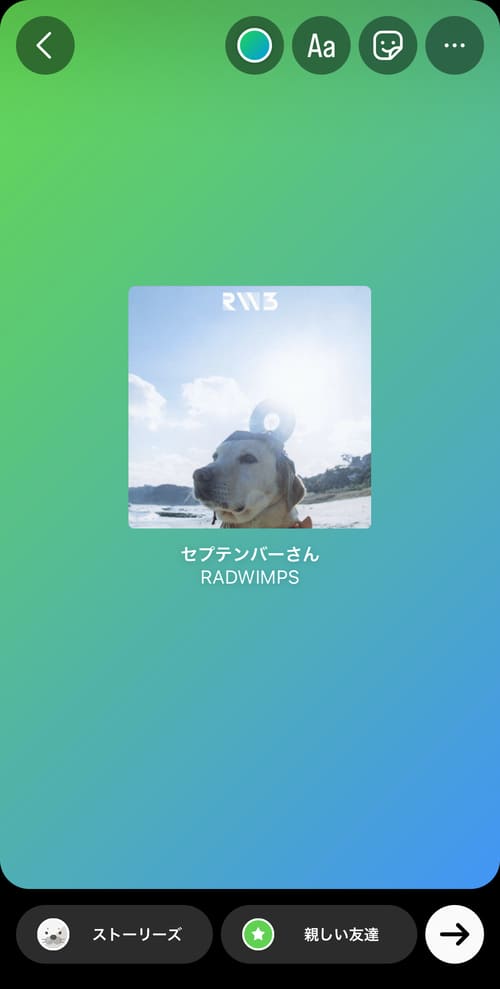
写真や動画なしで、音楽をメインに投稿したいときはこちらの方法を参考にしてみてください。
インスタストーリーの音楽が出てこない

インスタのストーリーでミュージックスタンプを付けるときに、使いたい音楽が出てこない主な原因と対処法を解説していきます。
- ビジネスアカウントを使用している
- インスタアプリまたは端末本体のOSのバージョンが古い
- インスタアプリまたは端末本体に不具合が発生している
- ネットワークの接続状況が不安定
- そもそもインスタに収録されていない
- インスタに障害が発生している
ビジネスアカウントを使用している

ビジネスアカウント(プロアカウント)でインスタを利用している場合、設定しているカテゴリによって一部の音楽もしくはすべての音楽が使えません。
例えば、飲食店や衣料品などの商業用カテゴリになっているビジネスアカウントでは一部の音楽が制限されています。
制限なしで音楽を付けたい場合は、個人ブログやクリエイターなどの商業用以外のカテゴリに設定するか、個人アカウントに切り替えましょう。
インスタアプリまたは端末本体のOSのバージョンが古い

インスタのアプリや端末本体のOSのバージョンが古いと、インスタの機能が正常に使えないことがあります。
また、古いバージョンのまま使い続けていると動作に不具合が発生する場合があるので、最新のバージョンになっていない方はアップデートしておきましょう。
インスタアプリのアップデートは、iPhoneならApp Store、AndroidスマホならGoogle Playストアからできます。
インスタアプリまたは端末本体に不具合が発生している

インスタのアプリまたは端末本体に何らかの不具合が発生し、音楽の検索が正常にできないことがあります。
不具合が原因で使いたい音楽が出てこない場合は、一度端末本体を再起動し、動作が改善するか確認してみましょう。
ネットワークの接続状況が不安定

ネットワークの接続状況が悪いと、インスタ上のデータをうまく取得できず、検索しても正しい結果が表示されないことがあります。
インスタに限らず、ネットワークの接続が安定していないときは機内モードをオン⇒オフに切り替えて、接続状況が改善されるか確認してみてください。
スマホのモバイルデータ通信に接続している場合は、電波がいい場所に移動してから試してみましょう。
自宅のWi-Fiの接続状況が悪い場合は、Wi-Fiルーター本体の再起動すると改善されることがあります。
そもそもインスタに収録されていない

そもそもインスタにその音楽が収録されていない可能性があります。
インスタには数多くの音楽が収録されていますが、すべての音楽が使えるわけではありません。
ミュージックスタンプを付けるときに検索しても出てこない場合は、他の音楽を使いましょう。
また、以前使えていた音楽が契約の関係などで、インスタから削除されることがあります。
この場合もユーザー側でできる対処法はないので、他の音楽を使うようにしましょう。
インスタに障害が発生している

インスタのサービス自体に障害が発生していると、ミュージックスタンプの機能を含む、あらゆるインスタ上の機能が使えなくなる可能性があります。
インスタの障害が原因になっている場合は、時間を空けてサービスが正常に戻るのを待ちましょう。
障害に関する情報は公式Xアカウントや、他ユーザーの口コミから確認してみてください。
インスタストーリーの音楽を保存する方法

ミュージックスタンプには保存機能があり、お気に入りの曲を保存することができます。
ストーリーの投稿でよく使う曲がある場合は、保存しておくとすぐに探せて便利です。
ここではパターン別に保存方法を解説していきます。
ストーリーの画面から音楽を保存する

自分または他人のストーリーから保存する方法は以下の通りです。
1.ミュージックスタンプが付けられているストーリーを開き、画面の上にある曲名をタップします。
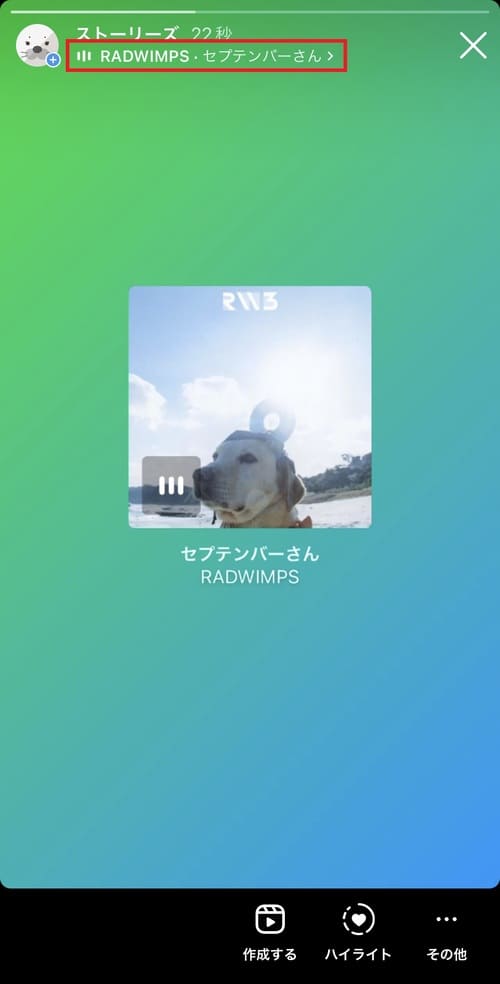
2.そうすると音源の画面に進むので、しおりマークをタップしましょう。
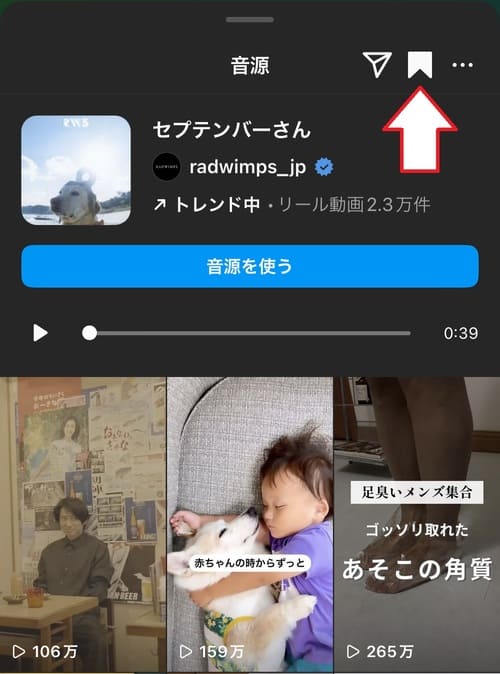
これでストーリーの画面から保存することができます。
検索結果から音楽を保存する

キーワードを入力し、検索結果から保存する方法は以下の通りです。
1.まずは画面の下にある虫眼鏡マークをタップしましょう。
検索画面を開いたら、画面の上にある検索欄にキーワードを入力してください。
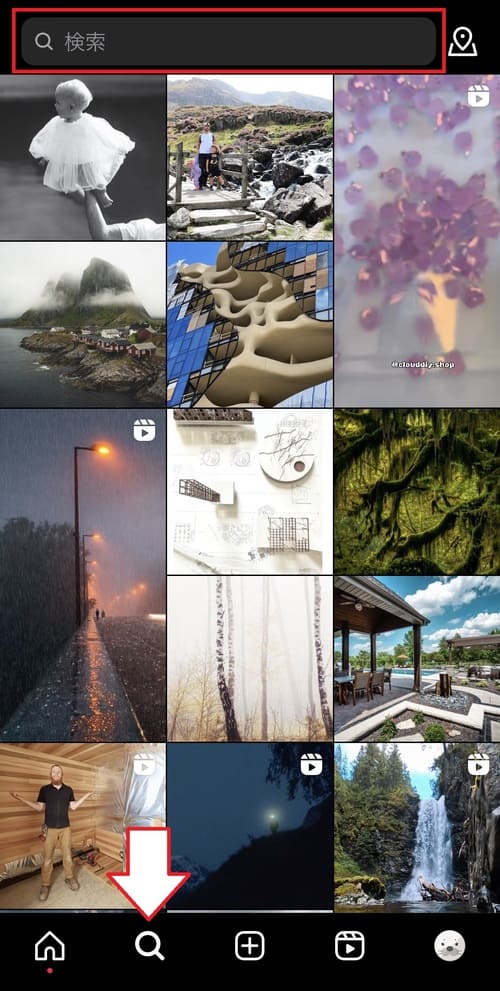
2.キーワードを入力したら、「検索結果をすべて見る」をタップします。
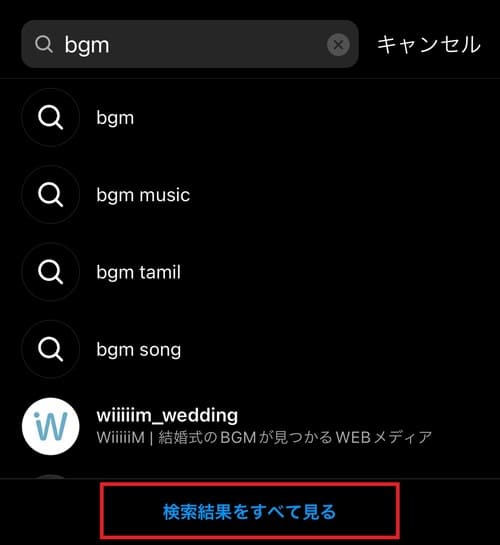
3.検索結果を開いたら、「音声」タブをタップしましょう。
そうするとキーワードに該当する曲リストが表示されるので、保存したい曲をタップしてください。
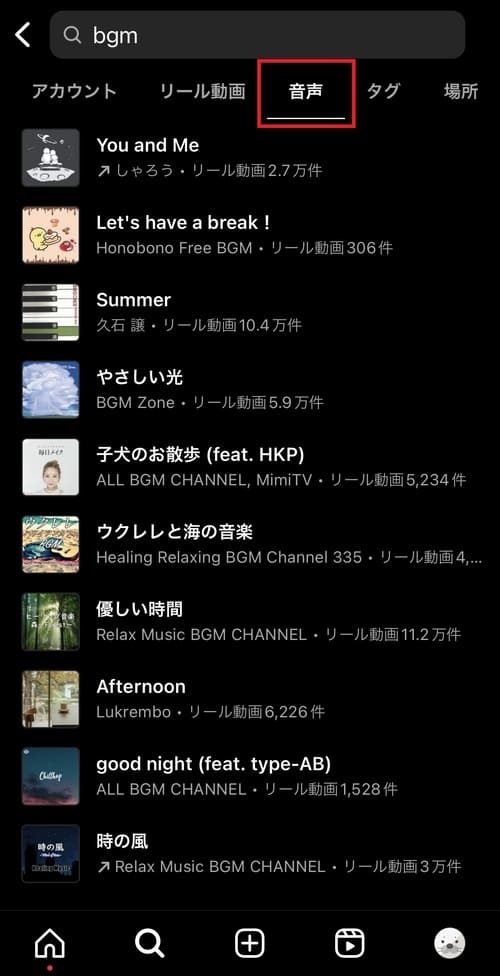
4.音源の画面に進んだら、しおりマークをタップします。
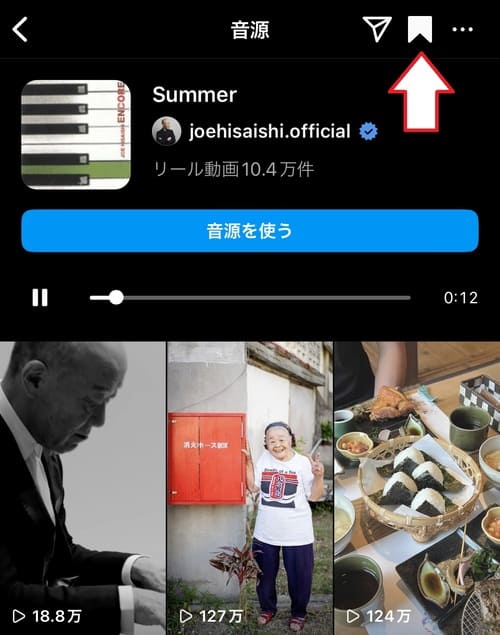
これでキーワード検索から好きな曲を保存することができます。
リール動画から音楽を保存する

ミュージックスタンプはリール動画にも付けることができます。
リール動画に付けられた曲を保存する方法は以下の通りです。
1.画面左下にある曲名をタップします。
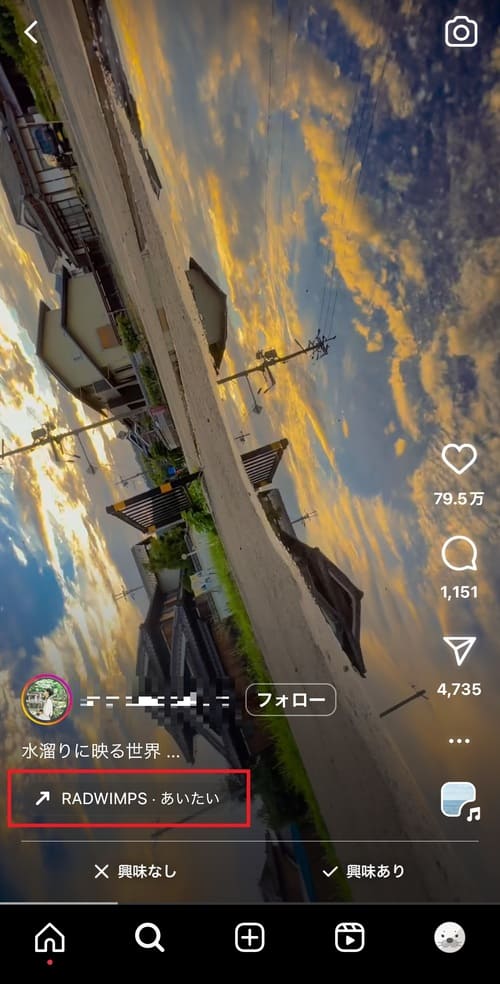
2.音源の画面を開いたら、しおりマークをタップしましょう。
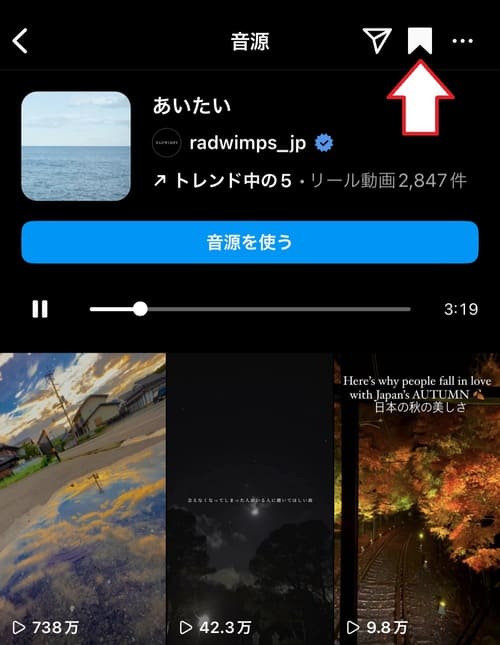
以上がリール動画から好きな曲を保存する方法です。
保存した音楽の使い方

保存した音楽を使って、ストーリーを投稿するときの手順は以下の通りです。
1.ストーリー投稿作成画面からGIFスタンプ「ミュージック」を選択しましょう。
ミュージックスタンプの楽曲選択画面を開いたら、「保存済み」をタップします。
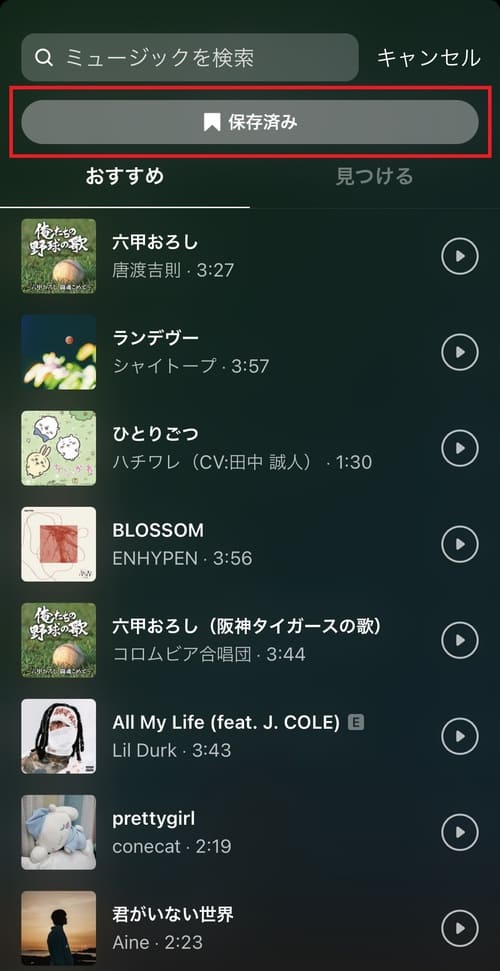
2.これまでに保存した曲リストが表示されるので、ストーリーに使いたい曲をタップして選択しましょう。
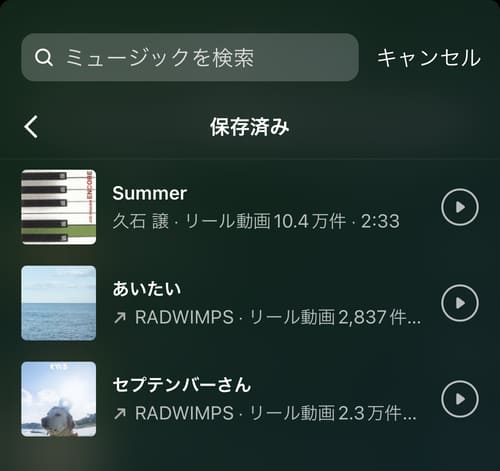
後は、通常のやり方と同じようにミュージックスタンプを貼り付けると、保存した音楽をストーリー投稿に使うことができます。
インスタストーリーの音楽に関するよくある質問

最後に、インスタストーリーの音楽に関する質問をまとめていきます。
- インスタストーリーに音楽を付けるのは無料?
- インスタストーリーで音楽を15秒以上流せる?
- インスタストーリーの音楽は著作権に引っかからない?
- インスタのミュージックスタンプにない音楽も使える?
- 音楽の付いたインスタストーリーは保存できる?
インスタストーリーに音楽を付けるのは無料?

ミュージックスタンプを使ってストーリーに音楽を付ける際、音楽の使用料金などは一切かかりません。
無料で音楽を付けられるので、気軽に音楽を使ったストーリーを作成することができます。
インスタストーリーで音楽を15秒以上流せる?

インスタストーリーは、動画投稿なら最大で60秒まで音楽を流せますが、写真投稿は最大15秒までしか流せません。
どうしても同じ音楽を15秒以上流したい場合は、写真を複数枚投稿しましょう。
複数枚の写真を投稿し、それぞれの投稿で音楽の再生開始位置と終了位置をうまく調整すれば、15秒以上連続して音楽を流すことができます。
インスタストーリーの音楽は著作権に引っかからない?

『Instagramヘルプセンター』によると、インスタは著作権使用料が無料の音楽を9,000曲以上収録しています。
収録されている音楽はストーリーやリール動画の投稿で使用可能で、著作権侵害にはなりません。
ただし、インスタで投稿した音楽付きのストーリーやリール動画を転載すると、著作権侵害になる恐れがあるので注意しましょう。
インスタのミュージックスタンプにない音楽も使える?

基本的にインスタのストーリーやリール動画の投稿に付けられる音楽は、ミュージックスタンプにある曲のみです。
インスタには収録されていない曲を追加する機能は用意されていません。
動画編集アプリなどを活用して、収録されていない曲を使ったストーリーやリール動画を投稿すると、著作権侵害になる恐れがあるので注意しましょう。
音楽の付いたインスタストーリーは保存できる?

ミュージックスタンプで音楽を付けたストーリーは、通常のストーリーと同様に保存可能です。
ただし、音楽付きのストーリーは保存すると、ミュージックスタンプの音源が消えるので注意しましょう。
どうしても音楽付きでストーリーを保存したい場合は、画面収録で保存する方法がありますが、他のSNSなどに転載すると著作権侵害になる恐れがあります。
そのため、画面収録による保存は、個人で楽しむ場合に限ります。
まとめ

今回は、インスタのストーリーに音楽を付ける方法を解説しました。
インスタには「ミュージック」というGIFスタンプが用意されており、ストーリーの投稿にスタンプを貼り付けることでBGMとして音楽を付けることができます。
ミュージックスタンプではジャケットの写真や歌詞を表示できるので、自分好みに編集してストーリーに活用してみてください。
また、ミュージックスタンプの曲は保存することができます。
好きな曲やストーリーによく使う曲がある場合は、保存してすぐに使えるようにしておくと便利です。
ノジマでは、インスタのお手伝いやスマホに関するご相談などを受け付けています。
SNSをはじめ、スマホの操作、お買い替えなどで気になることがあれば、お気軽に店頭のスタッフにお尋ねください。
※ご相談内容によっては有料の場合があります。
メディア(家電小ネタ帳®)に関するお問い合わせ
お問い合わせ人気記事ランキング
-
1位

【2025年】ドコモ新料金プラン「ドコモ MAX」「ドコモ mini」とは?旧プランとの比較も
-
2位

【一眼レフ並み!】カメラ性能が高いスマホをランキング形式でご紹介
-
3位

【2025年版】auの料金プランを徹底比較!一覧やおすすめプランをご紹介
-
4位

【2025年10月まで】Windows10サポート終了!期限延長やどうすればいいのか解説
-
5位

VAIO 最新ノートパソコン実機レビュー|使ってわかった評判とおすすめ機種
関連記事
-
 2025.1.6
2025.1.6LINEキャッシュを削除するとどうなる? 重いLIN...
-
 2024.12.12
2024.12.12LINEアルバムに動画が追加できない!保存するにはど...
-
 2024.11.2
2024.11.2LINEグループの作り方まとめ!抜け方や招待、勝手に...
-
 2024.11.12
2024.11.12LINEのパスワードを忘れた場合やメール登録してない...
-
 2024.5.27
2024.5.27LINEのトーク削除をする方法!相手側も消える?
-
 2024.5.16
2024.5.16LINEスタンプ、新機能「スタンプアレンジ機能」の使...
-
 2025.1.21
2025.1.21【2025年】LINEを予約送信するやり方を解説!時...
-
 2024.11.12
2024.11.12LINEアカウントを2つなど複数作る方法!電話番号な...
-
 2024.11.12
2024.11.12LINE通知音の変更方法まとめ!鳴らない場合の対処方...
-
 2024.4.2
2024.4.2LINE背景の変え方まとめ!トークルーム、プロフィー...
-
 2024.11.12
2024.11.12LINEギフトの送り方や支払い方法は?受け取り方など...
-
 2024.2.26
2024.2.26分散型SNS「Bluesky」とは?登録方法・始め方...
-
 2024.11.12
2024.11.12LINEの友達追加方法!電話番号やID、QRコード、...
-
 2025.1.21
2025.1.21【2025年】LINEの通知が来ない・遅れるときの対...
-
 2024.11.12
2024.11.12【図説】 LINEのミュートメッセージ(通知なし)の...
-
 2024.11.12
2024.11.12iPhoneキャッシュクリアの方法!アプリ別やゲーム...
-
 2023.11.29
2023.11.29Gmailのアドレスは追加できる?エイリアスアドレス...
-
 2024.11.12
2024.11.12【図説】Gmailのフォルダ分け方法!自動振り分けや...
-
 2024.11.12
2024.11.12Gmailで一括削除する方法は?スマホ・パソコン別や...
-
 2024.11.12
2024.11.12Gmailが届かない原因は?迷惑メールにない、容量な...
-
 2024.11.12
2024.11.12インスタストーリーに音楽を付ける方法!音楽だけの方法...
-
 2024.11.12
2024.11.12X(Twitter) のアイコンを元に戻す方法!おし...
-
 2023.11.5
2023.11.5【図説付き】LINEが11月から使えなくなる?同意画...
-
 2024.11.12
2024.11.12インスタのリールとは?作り方や保存方法、ストーリーや...
-
 2025.1.21
2025.1.21【2025年最新】インスタでスクショすると相手にバレ...
-
 2024.11.12
2024.11.12インスタのアイコンをおしゃれにする方法とは?変え方や...
-
 2024.11.12
2024.11.12インスタの共有はどこ?やり方や順番の意味、監視されて...
-
 2024.11.12
2024.11.12X(Twitter) がシャドウバンされているかのチ...
-
 2024.11.12
2024.11.12X(Twitter) の閲覧制限の対策方法!API呼...
-
 2024.11.12
2024.11.12インスタのDM(ダイレクトメッセージ)の送り方を解説...














